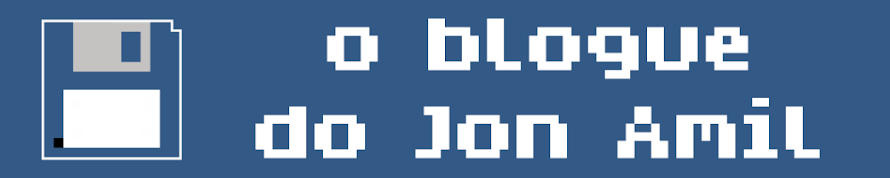Instalar o Ubuntu 11.0
O artigo Instalar o Ubuntu 11.0 foi publicado orixinalmente no blogue de informática do Burgo das Nacións en 3 de outubro de 2011.
Ubuntu GNU/Linux é un sistema operativo para o computador, simple, intuitivo e sólido, como o pode ser o Windows ou o Mac OS. Ubuntu é a distribución de Linux máis famosa, aínda que non a única, e como todas é software libre. Que significa isto? Pois que mentres o Windows é propiedade da Microsoft e só ela pode ver o seu código, solucionar problemas ou ocos na seguranza, distribuílo ou darlle suporte; o Ubuntu ten o código visíbel, é mellorado por unha comunidade ampla de desenvolvedores independentes, as súas melloras poden ser copiadas para mellorar outras distribucións de Linux, calquera pode descargalo gratuitamente e distribuílo e podes usalo como base para crear o teu propio sistema operativo, sempre que o distribúas baixo os mesmos termos.
Como sistema para o teu computador é moi bo, e ten programas que cobren todas as necesidades dun usuario. É compatíbel cos navegadores Mozilla Firefox e Google Chrome, co Skype, podes falar cos contactos do Messenger desde o Empathy, ten o LibrOffice como suite ofimática (en lugar do Microsoft Office) e moitos máis. No caso de quereres instalar xogos para Windows, o Ubuntu ten un programa de compatibilidade chamado Wine, aínda que os máis novos non che van funcionar.
Se queres instalalo no teu computador (PC, portátil ou netbook) só tes que seguir estas instrucións. Aquí vou mostrar a instalación desde o LiveCD, que é a máis sinxela, aínda que existen outras como o instalador para Windows.
1. DESCARGA O UBUNTU
Vai á páxina http://www.ubuntu.com/download/ubuntu/download e verás algo como o da imaxe de riba. Dálle a Start Download e comezará a descargarse unha imaxe de CD .iso duns 670 MB.
Verás que hai dous menús despregábeis que, en principio, non che fai falta tocar. O primeiro deles dáche a opción de baixares unha versión máis antiga de Ubuntu, o segundo dáche a opción de baixares a versión de 64 bits ou a de 32 bits. Por defecto descárgase a de 32 bits, mais se o teu computador ten un procesador de 64 bits anímate e descarga a versión de 64 bits para tirar todo o proveito da túa máquina.
2. GRAVA A IMAXE NUN CD
Ben, xa tes a imaxe baixada, agora só tes que gravala nun CD virxe co teu programa de gravación preferido. Podes escribir o nome "Ubuntu 11.04" sobre a superficie do CD cun marcador permanente, mais asegúrate de facelo pola cara superior, a que é menos reflectante. Se o fas polo outro lado escangallas o CD e tes que gravalo de novo noutro. Opcionalmente, á parte do nome, podes facer debuxos ridículos para demostrar que usar software libre non implica ser unha persoa emocionalmente estábel.
3. INICIA O COMPUTADOR CO CD INSERIDO
Ben, unha vez gravado, insere o CD na unidade de CD do teu computador e reinicia. Normalmente o sistema arrancará desde o CD directamente, aínda que nalgún caso podes ter que premer algunha tecla para tal. Fíxate na pantalla por se cho pide.
No caso de que non arranque desde o CD podes ter que ir á configuración da BIOS (premendo F2 no logo despois de acender o computador) e nunha sección chamada "boot" ou semellante pór na lista de primeiro a unidade de CD, asegurándote de que nesa lista estea o disco ríxido de segundo ou terceiro.
Unha vez arranque vaste encontrar cunha pantalla como a seguinte:
Asegúrate de escoller o galego na listaxe de linguas dá esquerda. Das dúas opcións, Probar Ubuntu ou Instalar Ubuntu, escolle a primeira. Así podes comprobar que o teu computador é compatíbel a 100%, podes familiarizarte co seu uso, e podes navegar mentres se instala para podes ler este titorial ao tempo que se instala. Mira un pouco todo o funcionamento e tal antes de ires ao seguinte paso.
4. INSTALANDO O UBUNTU
No escritorio verás unha icona co nome Instalar Ubuntu 11.04. Clica sobre ela e comezarán as opcións para instalalo. A primeira será escoller idioma de novo, e como xa estará o galego escollido de antes só tes que lle dar a adiante.
Aparecen agora os requirimentos para instalar o Ubuntu: Ter espazo abondo no disco ríxido, estar conectado á electricidade e á Internet (isto último non é imprescindíbel, mais si moi recomendábel). Antes de comezar a instalación é conveniente estares conectado á Internet e, se é un portátil, que estea conectado á corrente eléctrica. É recomendábel para novatos marcar tamén que se descarguen as actualizacións durante a instalación (asegúrate de estares conectado á Internet) e marcar usar software de terceiros (asegura unha maior compatibilidade, aínda que é eticamente discutíbel desde o punto de vista do software libre). Agora vas ver a seguinte pantalla:
Verás que hai varias opcións. No exemplo estou a instalar unha versión de Ubuntu sobre outra distinta, mais nos vosos en lugar de Ubuntu oneric aparecerá a vosa versión do Windows. Se queres eliminar o Windows e funcionar só con Ubuntu podes darlle a "Borrar ... e reinstalar", mais non creo que a maioría de vós queira isto. Para ter ambos os sistemas xuntos escolle a primeira opción: "Instalar Ubuntu 11.04 a carón de ...".
Se tes varias particións vai a "Algo máis..." para ir a táboa de particións. Non te preocupes, non é complexo. Alí verás algo así:
Podes xestionar as particións como queiras, modificarlles o tamaño e crer novas. Tes que te asegurar que non estea marcada a cela "Formatar" en ningunha partición que non queiras formatar (como a do Windows). Na partición en que queiras instalar o Ubuntu, dálle a "Cambiar..." e asegúrate de que ten as opcións da imaxe (no tamaño non poñas o da imaxe, pon o que tu desexes). O punto de montaxe "/" indica que aí é onde se vai instalar o Ubuntu.
É conveniente crear a maiores unha partición pequena, de 500MB a 1GB, e pór como punto de montaxe "Swap". Créase así un espazo de intercambio que mellora o rendemento do Ubuntu e evita saturacións.
Agora aparecerá isto:
Selecciona no menú despregábel a unidade de disco en que o queres instalar (no caso de teres varias particións ou discos) ou, se tes só un, varía ao teu gosto o espazo asignado a cada sistema operativo. Unha vez te asegures de que todo está ben dálle a Instalar e, na xanela emerxente (se aparecer), a aceptar.
Parabéns! Xa se está a instalar o Ubuntu!
5. CONFIGURACIÓNS DE USUARIO
Mentres se está a instalar poderás axeitar algunhas das opcións do Ubuntu. O primeiro é o fuso horario: Xa por omisión estará seleccionado Madrid, que é a hora que padecemos/usamos. Dálle a adiante e aparecerá a configuración do teclado, que tamen por omisión estará o correcto (os computadores vendidos na Galiza teñen o teclado España -> España). Continuamos adiante e aparece a pantalla para as opcións do usuario, como a seguinte:
Tes que ter en conta que o nome de usuario ten que ser en minúsculas e sen espazos (a diferenza do teu nome, que podes pór como desexes) e que o contrasinal o vas ter que meter a miúdo, polo que é mellor que sexa algo rápido de teclear como qwerty ou 7410. Eu persoalmente marco a cela "Iniciar sesión automaticamente", xa que é o máis cómodo se só tes un usuario. Se queres pór máis, é mellor non a marcares.
Dálle a adiante e... pronto! Só resta agardar que acabe a instalación e darache a opción de continuar a probar ou reiniciar para usar o Ubuntu instalado.
6. INICIANDO O UBUNTU. GRUB
Reinicia (asegurándote de sacares o CD antes de que se inicie de novo) e verás unha pantalla para escoller sistema operativo (coñecido como GRUB). Lembra que o Ubuntu é a primeira das opcións que aparece, o "modo de recuperación" e os Memory Test son para casos de problemas en usuarios avanzados. Por omisión arranca o Ubuntu se non tocas nada en 10 segundos, pero iso pódese modificar. Para tal arranca en Ubuntu, abre o Centro de software de Ubuntu e descarga un programa chamado StartUp-Manager (unha vez instalado pode aparecer polo nome schroot, administrador de arranque ou startupmanager) desde o que poderás gobernar como vai.
E nada máis, só resta gozar da experiencia do software libre!